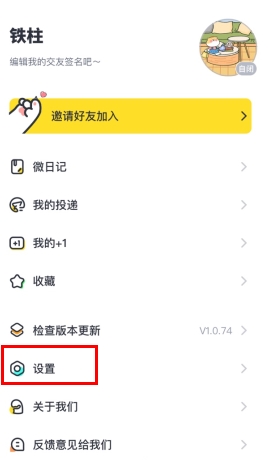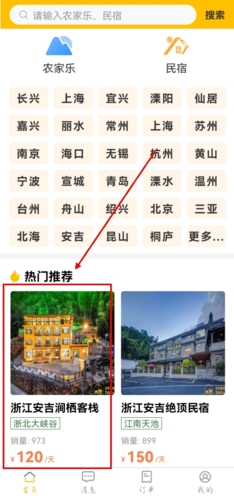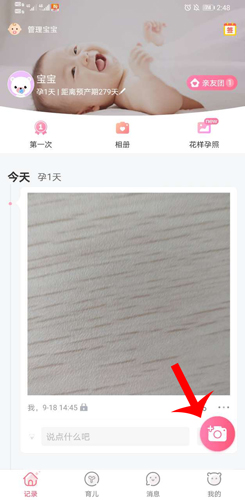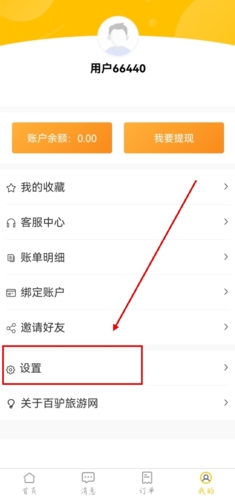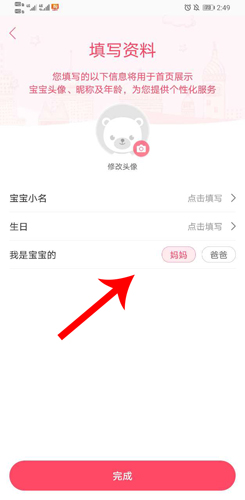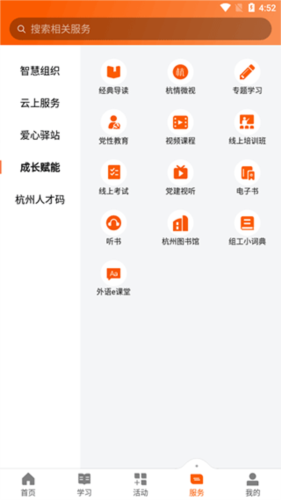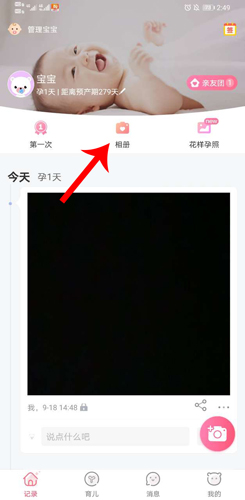通过手势操作+裁剪工具,将横屏视频转换为竖屏全屏。图文结合的操作教程如下。
一、操作前准备
- ✅ 必备条件:
- iMovie for iPhone已安装
- 待编辑的视频已导入相册
- 📱 适用版本:iOS 14及以上系统
四大运营商强势助力,为你排忧解难 。0元包邮领取大流量卡,
二、详细操作步骤
-
启动iMovie
- 打开iPhone主屏幕
- 点击【iMovie】图标进入应用

-
新建视频项目
- 点击底部【新建】按钮
- 选择【影片】项目类型
- 从相册导入目标视频
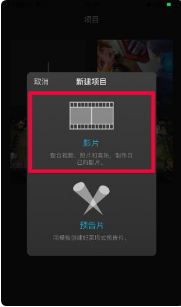
-
识别横屏模式
- 系统默认显示为横屏
- 注意左右两侧的黑边提示
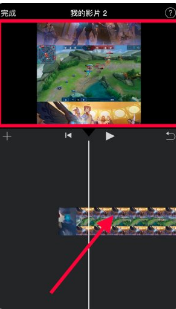
-
旋转视频
- 在预览窗口双手操作:
- 左手向左滑动
- 右手向右滑动
- 等待出现旋转标识
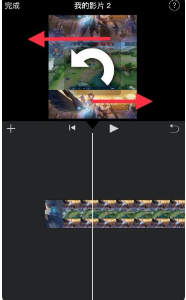
- 在预览窗口双手操作:
-
调整至竖屏
- 继续旋转直到视频填充屏幕
- 确认无黑边残留
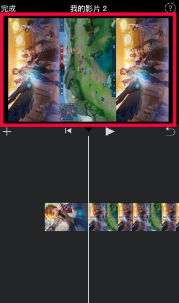
-
保存并预览
- 点击左上角【完成】按钮
- 使用【播放】功能验证效果

三、优化建议
- ✂️ 裁剪技巧:旋转后使用裁剪工具去除多余边角
- 🔄 多次尝试:不同分辨率可能需要微调角度
- 🎬 预览检查:确保人物主体居中显示

 景澄手游网
景澄手游网